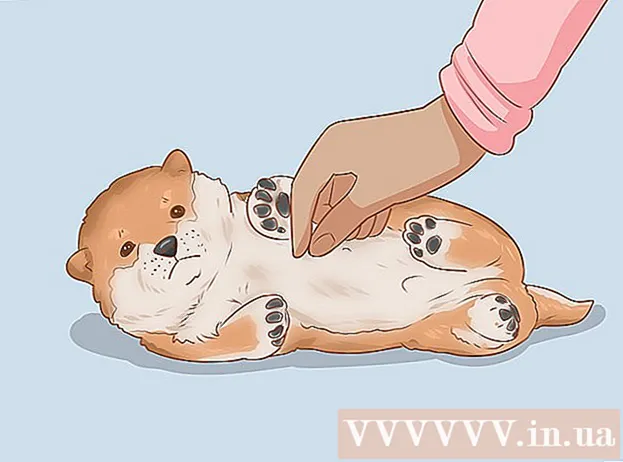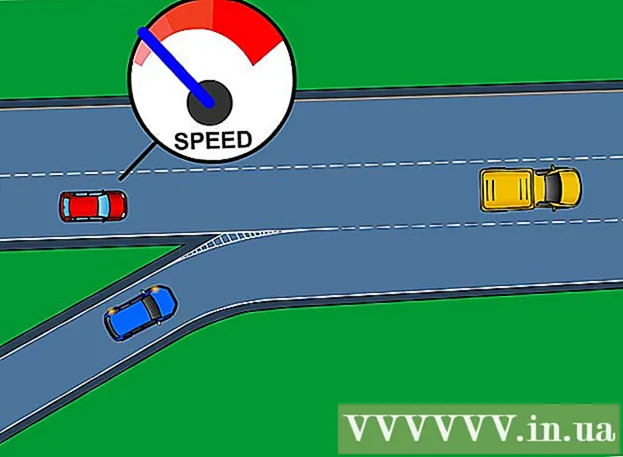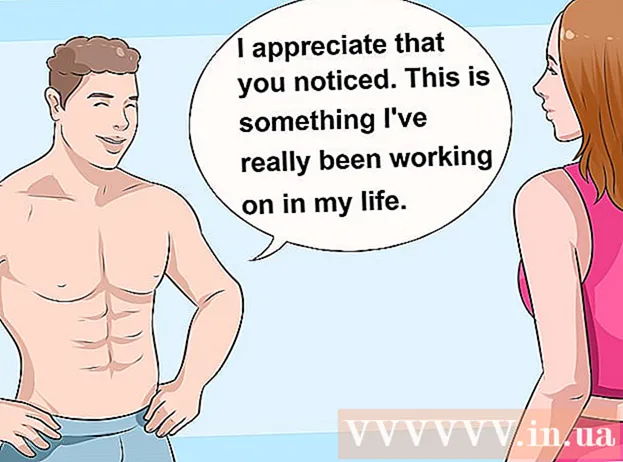Obsah
Máte pocit, že strácate príliš veľa času na Facebooku, kým by ste mali robiť iné veci sami? Možno chcete obmedziť prístup svojho počítača na Facebooku (alebo svojmu dieťaťu) v počítači? Nasledujúci článok vám poskytne niekoľko spôsobov, ako to dosiahnuť.
Kroky
Metóda 1 z 3: Stiahnite si program blokovania Facebooku
Ak chcete zablokovať Facebook v určitom internetovom prehliadači, stiahnite si ho Blokátor Facebooku spoločnosti Github. Webové stránky vám poskytnú verzie pre Chrome, Firefox, Safari a Opera. Facebook Blocker vám umožní blokovať prístup na Facebook pomocou tohto prehliadača nepretržite alebo na určité časové obdobie.

Pre používateľov počítačov Mac si ich stiahnite Sebaovladanie. Nastavte, ako dlho si chcete povoliť prístup na obmedzené webové stránky. Potom do zoznamu pridajte adresu http://facebook.com, aby ste zabránili prístupu na obmedzené webové stránky vo všetkých prehľadávačoch, ktoré používate.
Pre používateľov operačného systému Windows si stiahnite súbor Chladný moriak. Vyberte web, ktorý chcete blokovať, a potom vyberte, ako dlho bude blokovanie platiť. reklama
Metóda 2 z 3: Ručné blokovanie Facebooku pomocou prehľadávača Internet Explorer
Používatelia prehliadača Internet Explorer môžu zablokovať Facebook, nemôžu však stanoviť časový limit.Ak chcete Facebook znova používať, budete ho musieť odblokovať manuálne. Je to výlučne na vašom zdržanlivosti, pretože ho môžete po krátkej dobe odblokovať.
Otvorte Internet Explorer a vyberte Nástroje.
Vyberte Možnosti Internetu a kliknite na Zabezpečenie (

Kliknite na časť Obmedzené weby a vyberte možnosť Vybrať weby. Zadajte „facebook.com“ a kliknite na Pridať.
Zatvorte okno a pokúste sa získať prístup k Facebooku, aby ste videli výsledky. reklama
Metóda 3 z 3: Ručné blokovanie Facebooku v systéme Mac OS
Funkciu Parental Controls môžete v systéme Mac OS použiť na manuálne blokovanie Facebooku. Ak chcete Facebook znova používať, budete ho musieť odblokovať manuálne. Je to výlučne na vašom zdržanlivosti, pretože ho môžete po krátkej dobe odblokovať. Ak svojim deťom zablokujete prístup na Facebook, nebudú ich môcť odblokovať, pokiaľ nebudú mať prístup k vášmu účtu na správu Mac.
Kliknite na logo Apple v ľavom hornom rohu a vyberte možnosť „Predvoľby systému“.
Vyberte možnosť „Používateľ a skupiny“ a vytvorte nový používateľský účet, ktorý nemá prístup k právam na správu. Prístup tohto účtu na účet bude blokovaný prostredníctvom funkcie rodičovskej kontroly.
Vráťte sa do System Preferences. Kliknite na kartu „Rodičovská kontrola“ a začiarknutím políčka ju povoľte.
Na ľavom paneli s nástrojmi vyberte nespravovaného používateľa. Vyberte možnosť „Pokúsiť sa automaticky obmedziť prístup na webové stránky pre dospelých“. Kliknite dole na sekciu „Prispôsobiť“.
V sekcii „Nikdy nepovoľovať tieto webové stránky“ kliknite na „+“. Pridajte „http://facebook.com“ a na klávesnici stlačte „Späť“. Kliknutím na modré políčko „OK“ zablokujete Facebook v tomto účte. reklama